初めての合同会社設立手続き(9)よくわからないけどe-Gov電子申請に登録してみる
電子申請でググってみたら、e-Gov電子申請というページが出てきたので、とりあえず登録してみました。
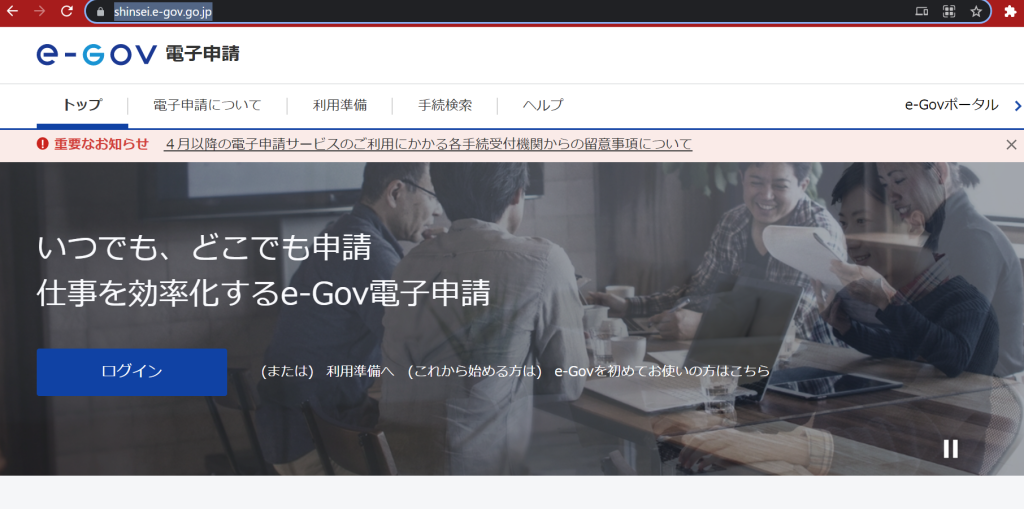
初めての合同会社設立手続き 目次
- (1)「freee会社設立」に従って予定をたてる
- 会社の印鑑セットが届きました!
- (2)代表者印鑑を区役所で印鑑登録したのち「freee会社設立」2ページ目に印鑑証明書をアップロード
- (3)さくらドメインで独自ドメイン取得(1年1886円)とさくらレンタルサーバー(スタンダードで1ヶ月524円)へネームサーバ登録
- (4)「法人設立ワンストップサービス」で電子申請(2021年3月以降は最速24hで登記完了!?)
- (5)定款その他のファイルに「みんなの電子署名」で無料で電子署名を行ってイザ送信
- (6)電子納付の額が未記入であったため納付のお知らせが来ず焦り、定款の電子署名は申請用総合ソフトで平日21時までに行う必要があり苦労しました
- (7)24時間以上かかったけど、無事登記完了
- (8)登記完了したので「登記・供託オンライン申請システム」(法務省)で「登記事項証明書」(履歴事項証明書)の申請を行う(税務署・年金事務所手続きの前の準備)
- (9)よくわからないけどe-Gov電子申請に登録してみる
- (10)「履歴事項証明書」が届いたので「法人設立ワンストップサービス」で税務署・地方公共団体・年金事務所に各種申請を行う
- (11)住信SBI銀行に法人口座開設申込みをするも撃沈
- (12)自分に支払う役員報酬の振込額を計算する
- (13)e-Taxで源泉所得税の振込手続きを行う
e-Govの新規アカウントを作成
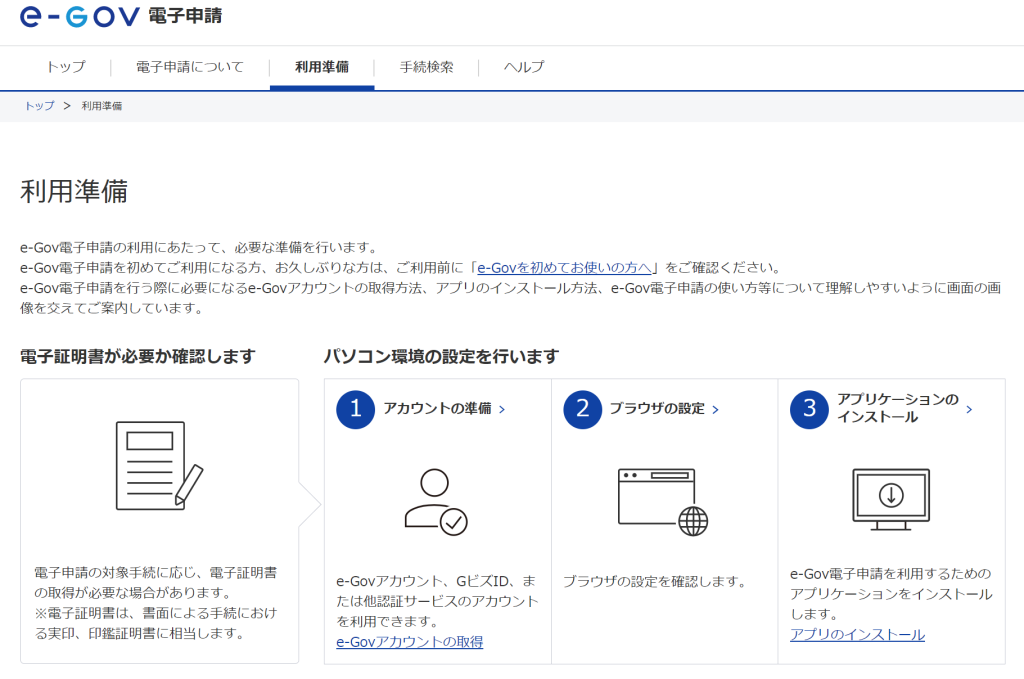
https://shinsei.e-gov.go.jp/contents/preparation(利用準備)に従って、やっていきます。ページの指示にしたがって、以下の順に行います。
- こちらからアカウント作成
- ブラウザで、ポップアップ可能なサイトに、「[*.]e-gov.go.jp」を登録
- アプリのインストール
ブラウザのポップアップの設定は、Googleだと、2021/11月時点だと、設定>プライバシーとセキュリティ>ポップアップとリダイレクト の順にクリックしていき、
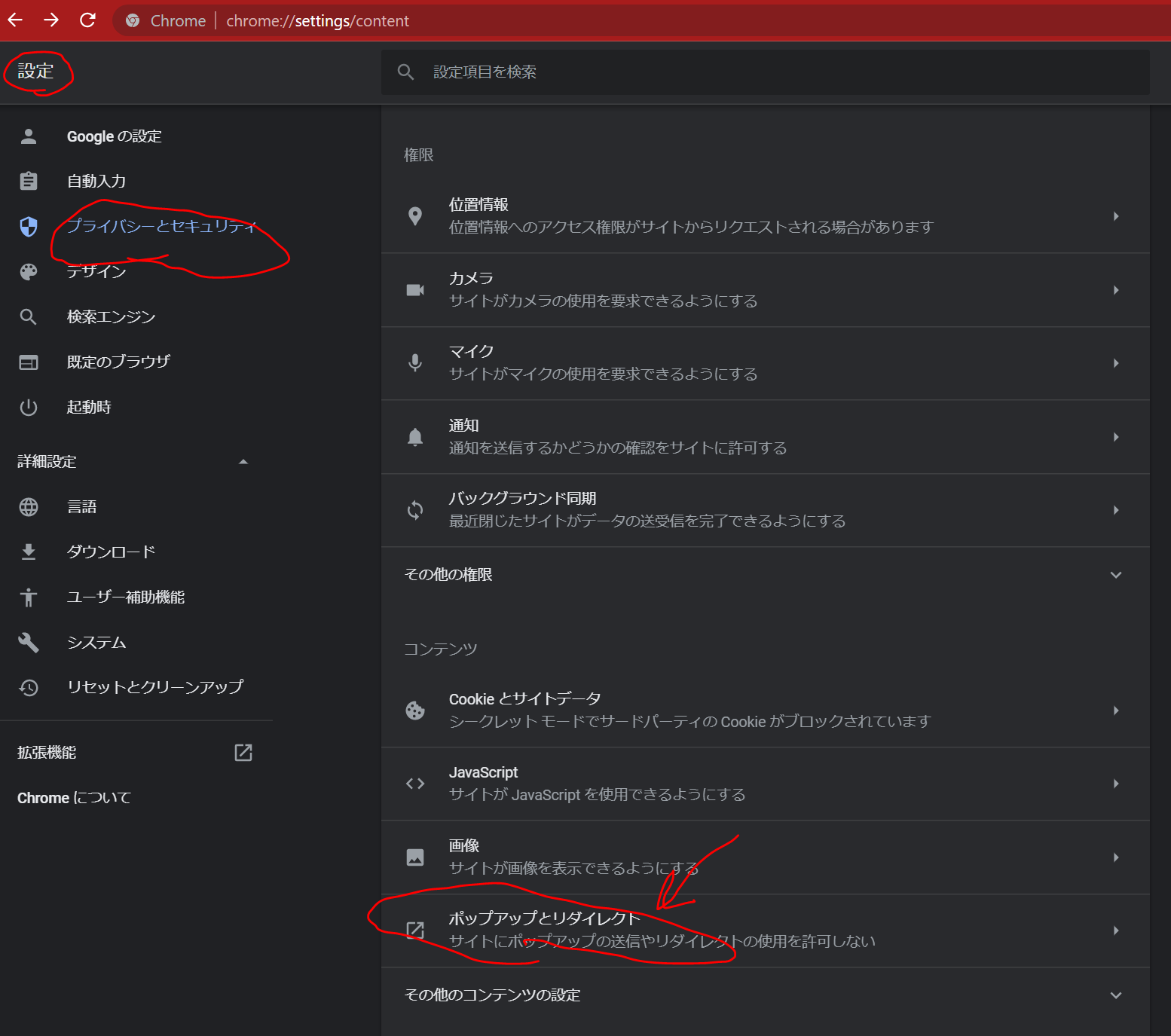
「ポップアップの送信やリダイレクトの使用を許可するサイト」の右横の「追加」をクリックして、
[*.]e-gov.go.jpを追加します。
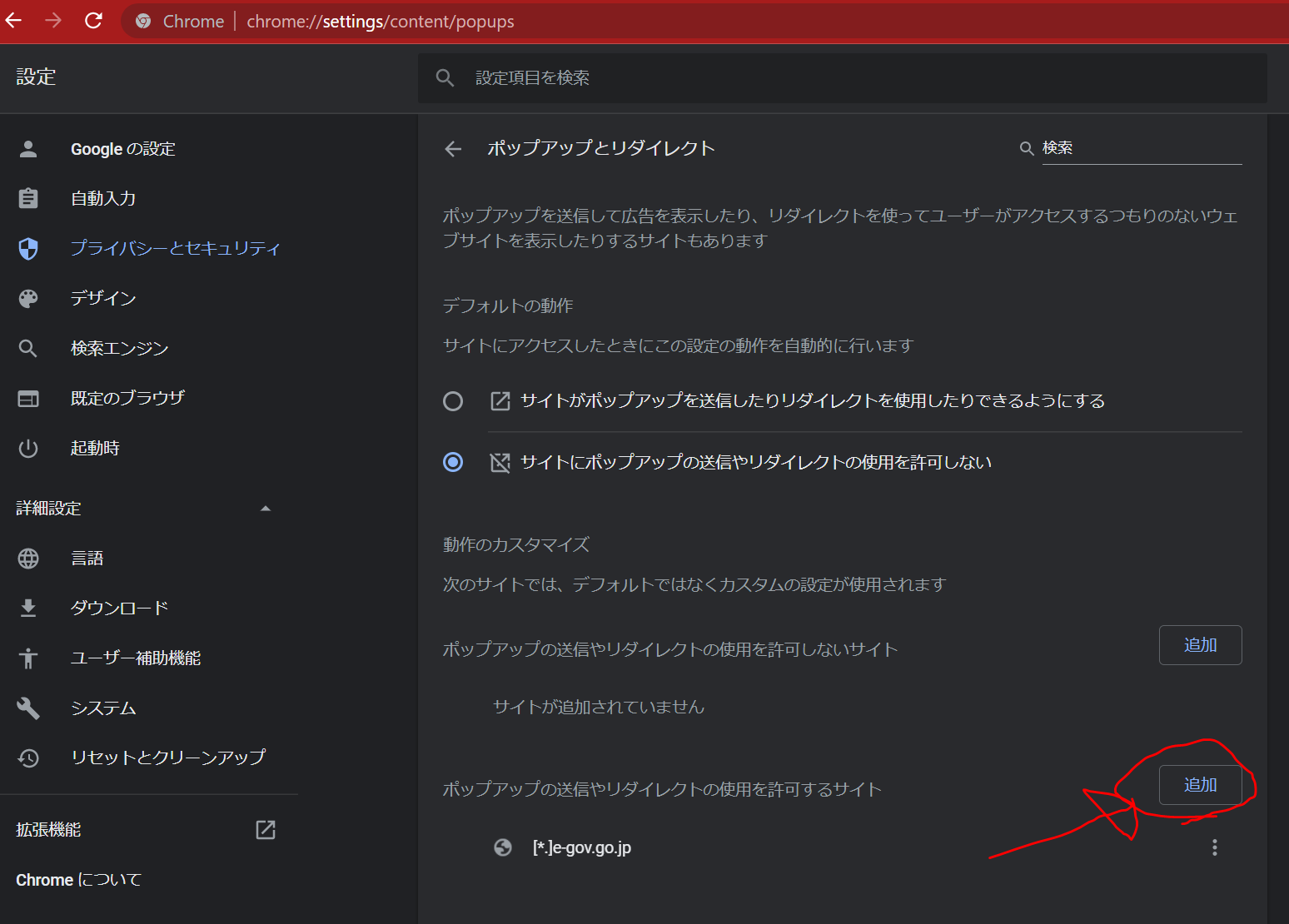
次に、アプリを https://shinsei.e-gov.go.jp/contents/preparation の下の方から、ダウンロードしてインストールします。
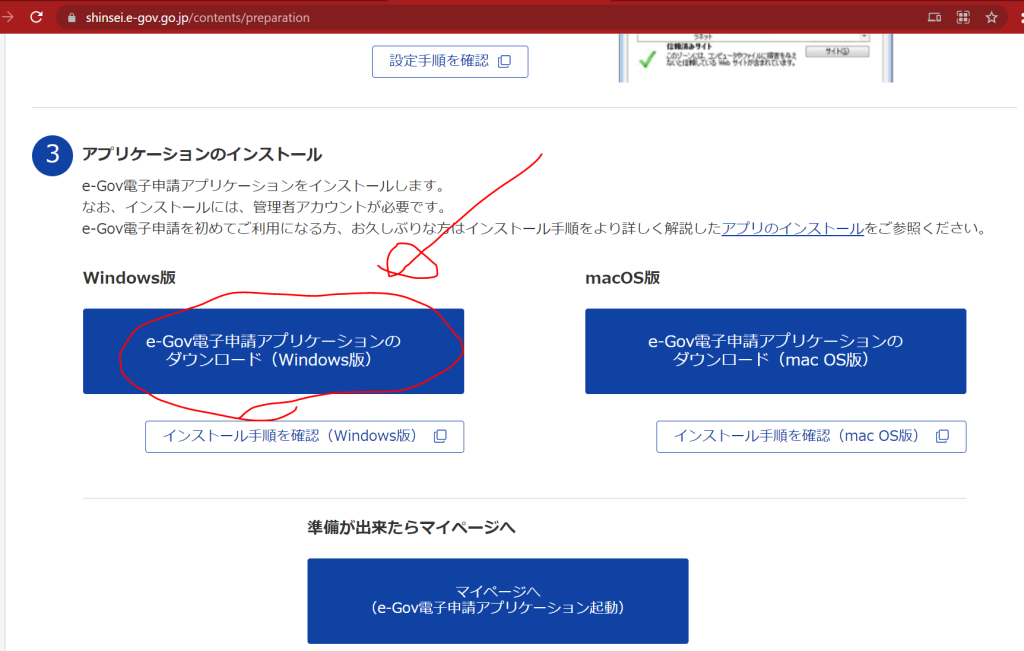
アプリのインストールは指示に従ってインストールします。すぐにインストールされます。
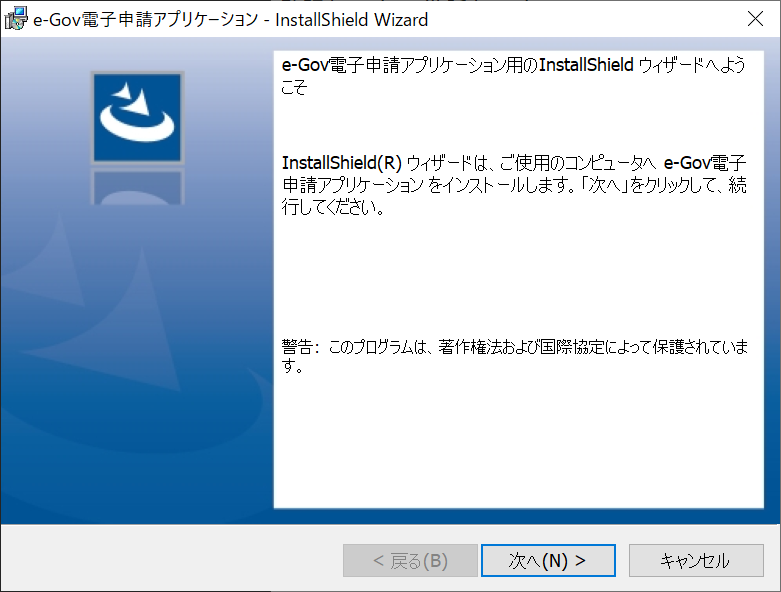
ログイン時は、gBizID+パスワード+スマホが必要
2段階認証になっています。
デスクトップに、以下のようなアイコンが表示されるので、ダブルクリックします。
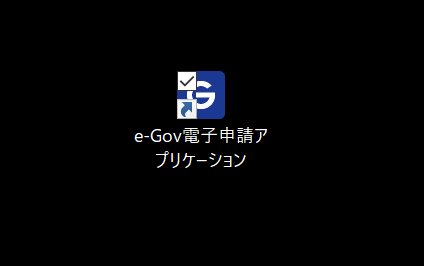
GビズIDでログイン をクリック
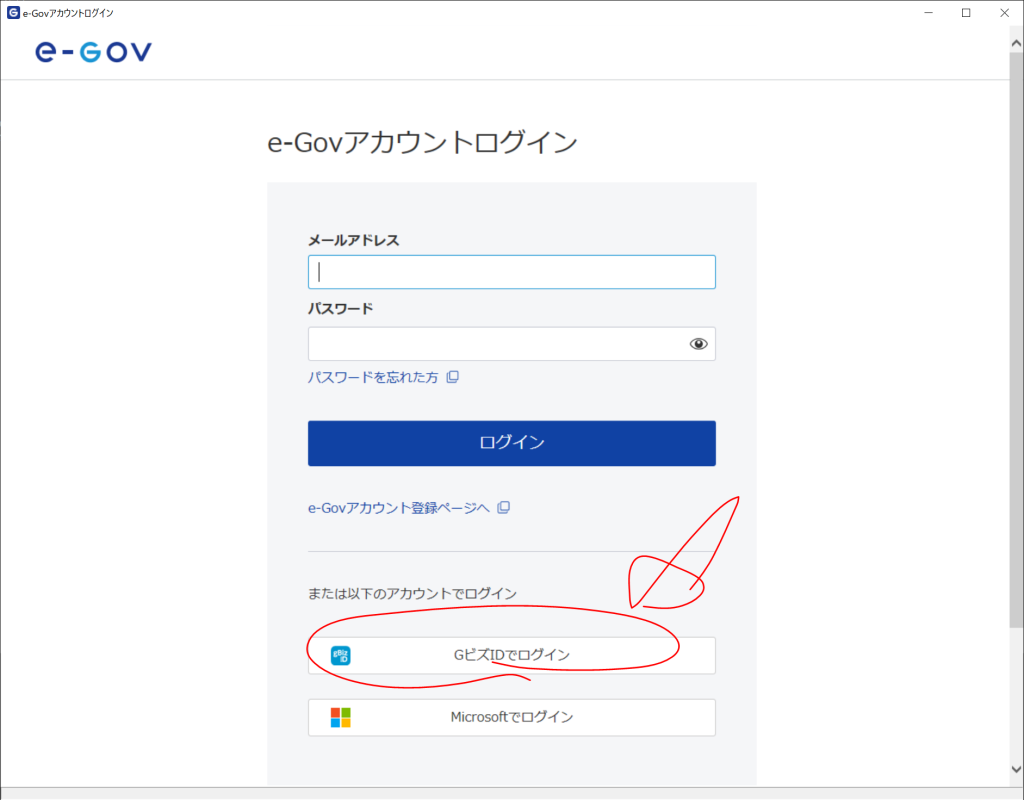
次の画面で、gBizIDとパスワードを入力すると、以下のような画面になりますので、スマホに送られてきたSMSのワンタイムパスワードを入力して、ログインします。
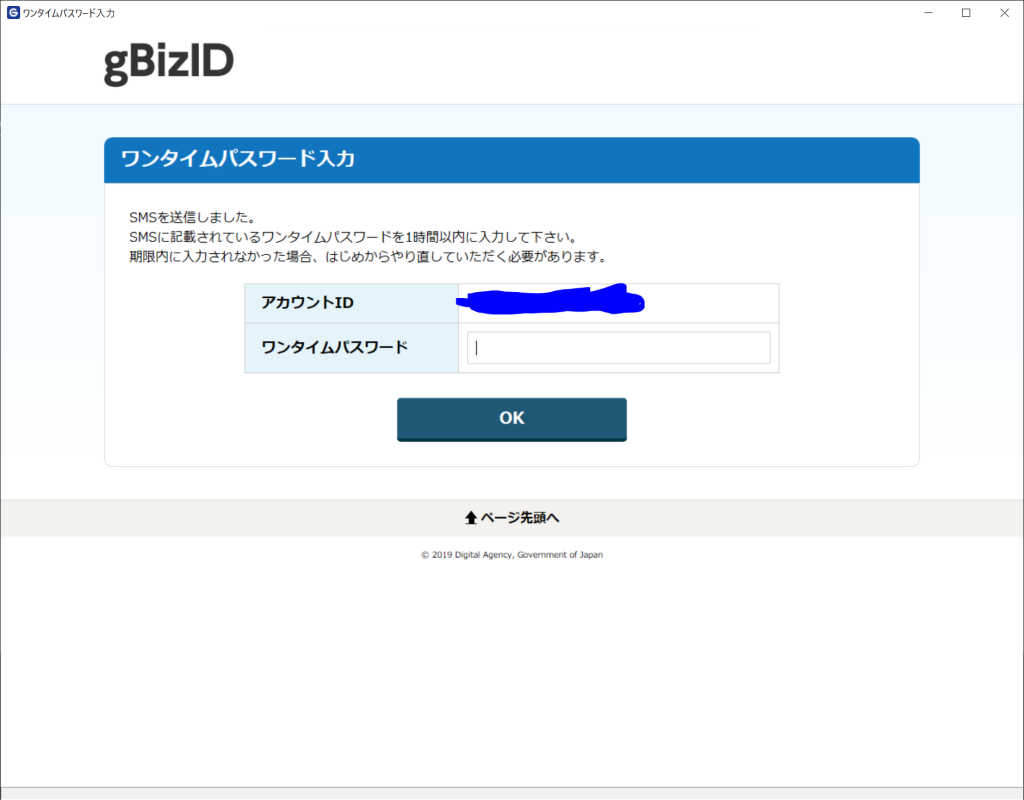
会社設立して3週間経ちましたが、まだ、e-Govは使っていません。